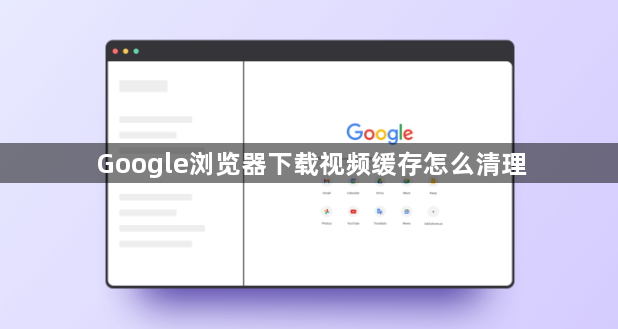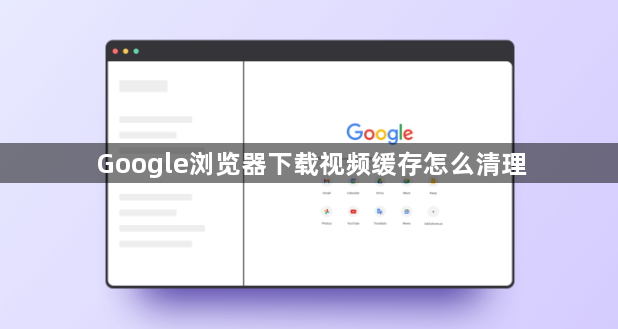
以下是关于Google浏览器下载视频缓存清理方法的介绍:
1. 通过浏览器设置清理:打开谷歌浏览器,点击右上角的三个点图标,选择“设置”。在设置页面的左侧栏中,点击“隐私与安全”,然后选择“清除浏览数据”。在弹出的对话框中,选择“时间范围”,建议选择“全部时间”来清理所有缓存。勾选“缓存的图片和文件”选项,若只想清理缓存文件,可只勾选该选项。完成选择后,点击“清除数据”按钮,浏览器将开始清理选定的缓存文件和其他数据,清理完成后,浏览器会显示清理结果。
2. 直接删除缓存文件夹中的文件:按`Win+R`键输入`%LOCALAPPDATA%\Google\Chrome\User Data\Default\Downloads`并回车,打开缓存文件夹,选中所有文件后按`Delete`键进行删除,但需注意不要误删其他重要文件。
综上所述,通过以上步骤和方法,您可以有效地了解Google浏览器下载视频缓存怎么清理及其相关内容,并确保您的操作过程既安全又符合您的需求。